Comment envoyer un message tactile numérique avec votre Apple Suivre

La fonction Digital Touch de votre Apple Watch vous permet d'envoyer des croquis, des taps ou même votre rythme cardiaque à un autre ami qui a aussi Apple Watch ou un iPhone. Voici comment l'utiliser.
Il est préférable que les deux parties aient une Apple Watch pour envoyer et recevoir des messages tactiles numériques, puisque les destinataires peuvent sentir certains messages au toucher numérique sur leur poignet. Vous pouvez néanmoins envoyer et recevoir des messages Digital Touch sur un iPhone ou un iPad
Pour envoyer un message Digital Touch, vous pouvez appuyer sur "Répondre" lorsque vous recevez un message sur votre Apple Watch. Pour envoyer un nouveau message à un contact spécifique, cliquez sur la couronne numérique pour afficher vos applications.

Appuyez sur l'icône de l'application "Messages"
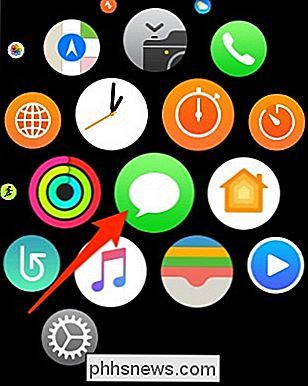
Sélectionnez une conversation texte avec le contact auquel vous souhaitez envoyer un message. Appuyez sur l'écran et sélectionnez «Nouveau message».
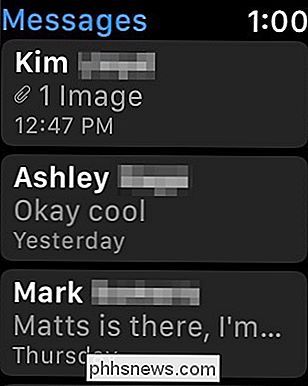
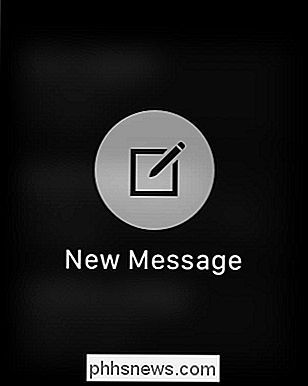
Ensuite, appuyez sur le bouton Digital Touch
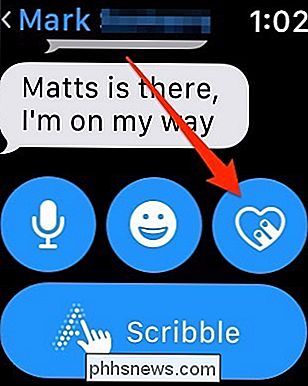
Vous recevrez une ardoise vierge pour dessiner votre message Digital Touch. Le point dans le coin supérieur droit vous permet de changer la couleur du dessin.
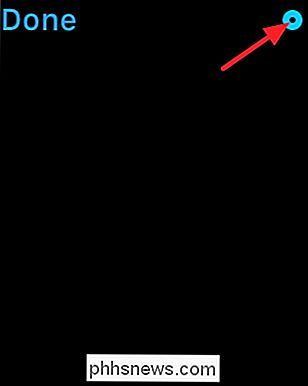
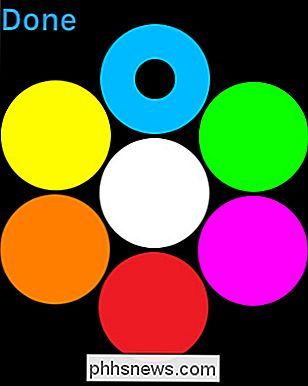
Vous pouvez faire plusieurs choses différentes sur cet écran. Faites glisser votre doigt pour créer un dessin (comme indiqué ci-dessous). Appuyez sur l'écran plusieurs fois dans n'importe quel rythme pour envoyer ces taps à votre destinataire (ils recevront des commentaires haptiques pour chaque tap). Envoyez un bisou en tapant deux doigts sur l'écran. Envoyez votre battement de cœur en tapant et en maintenant deux doigts sur l'écran jusqu'à ce que vous voyiez un cœur (les récepteurs reçoivent une vibration haptique de votre rythme cardiaque). Vous pouvez même montrer de la colère en tapotant et en tenant un doigt jusqu'à ce que vous voyiez une flamme.

Pour envoyer le message Digital Touch, tapez sur "Terminé" ou arrêtez simplement de dessiner ou de tapoter quelques instants. Le message sera envoyé sur son chemin après quelques secondes. Votre destinataire peut alors voir votre message Digital Touch sur son iPhone ou sur son Apple Watch comme n'importe quel autre message texte.

Les meilleures compétences Alexa sur l'Amazon Echo
L'Amazon Echo peut faire beaucoup de choses intéressantes, mais ses fonctionnalités intégrées ne sont que la pointe de l'iceberg. Avec les «compétences Alexa» de tiers, vous pouvez ajouter d'autres fonctionnalités à l'Echo, comme ajouter des événements à votre agenda Google et même commander des pizzas.

Comment convertir des disques fixes et dynamiques dans VirtualBox
VirtualBox vous permet de choisir un disque de taille fixe ou dynamique lors de la création d'un nouveau fichier de disque dur virtuel. Les disques alloués dynamiquement sont plus rapides à créer et peuvent atteindre des tailles plus grandes. Les disques de taille fixe peuvent être plus rapides à utiliser, mais ils ne peuvent pas grossir une fois qu'ils sont pleins.



